С запуском новой версии Android под названием Android 11 он предлагает множество новых интересных и удобных функций, таких как запись экрана, всплывающие сообщения в чате и т. Д.Среди всех этих новых функций Android 11 встроенная функция записи экрана является одной из самых захватывающих.
К сожалению, многие пользователи Android 11 не отображают функцию записи экрана.Многие пользователи, которые в настоящее время обновляются до Android 11, жалуются, что средство записи экрана не работает должным образом.
Если твойAndroid 11 Screen Recorder тоже не работает, Тогда вы попадете на нужную страницу.В этой статье у нас есть лучшее решение, как исправить устройство записи экрана Android 11, которое не записывает звук, или устройство записи экрана Android 11, которое не отображается.
Итак, с какими проблемами сталкивались пользователи Android 11 при записи экрана?
Пользователь столкнулся с различными проблемами, связанными с записью экрана, как показано ниже.
- Некоторые пользователи Android 11 не могут записывать звук во время записи видео
- Некоторые пользователи сталкиваются с проблемой, что средство записи экрана не отображается на телефонах Android 11.
- У других возникли проблемы с качеством записи экрана на Android 11.
- Проблема, с которой сталкиваются многие пользователи, заключается в том, что функция записи экрана останавливается на полпути через Android 11.
Поэтому мы составили список решений, позволяющих решить проблему с неработающим устройством записи экрана в Android 11.
Исправить проблему, из-за которой устройство записи экрана Android 11 не работает
Если вы также сталкиваетесь с аналогичными проблемами, примените решения, перечисленные ниже, чтобы исправить неработающее устройство записи экрана Android 11 или проблемы с отображением.
Содержание:
- 0.1 Перезагрузите Android-устройство.
- 0.2 Требования к осмотру
- 0.3 Следуйте правильным инструкциям, чтобы использовать средство записи экрана
- 0.4 Отключить принудительный режим рабочего стола
- 0.5 Удалите сторонние приложения
- 0.6 Повторно включить Notch
- 0.7 Удалить внешнее аудиоустройство
- 1 О, привет, приятно познакомиться.
Перезагрузите Android-устройство.
Иногда все, что вам нужно сделать, это перезагрузить устройство, потому что перезапуск устройства может помочь устранить некоторые ошибки и определенно поможет вам решить проблему с неработающим устройством записи экрана Android 11.Обычный перезапуск - это хорошо, вы должны выключить устройство и перезапустить его снова, но здесь мы рекомендуем вам выполнить жесткий перезапуск, потому что он более эффективен!
Вот и все,
- Нажмите и удерживайте кнопку уменьшения громкости и кнопку питания в течение 10 секунд.Это заставит ваше устройство выключиться и снова включиться.
- Когда появится логотип, отпустите обе клавиши и дождитесь перезагрузки телефона.
- полный
Это должно решить любые временные проблемы, из-за которых программа записи экрана не работала должным образом на Android 11.Если проблема не исчезнет, перейдите к следующему решению для устранения неполадок.
Требования к осмотру
Это может показаться очевидным, но вы должны убедиться, что на вашем телефоне установлена правильная версия Android 11.Потому что функция записи экрана была представлена только в Android 11.Таким образом, в любой более ранней версии Android не будет этой функции записи экрана.Вот как вы проверяете,
- Откройте приложение настроек на вашем устройстве
- Щелкните Об устройстве или / Об устройстве или / О телефоне.
- Проверьте номер, указанный под версией Android.
- Если вы используете более раннюю версию Android, обновите программное обеспечение вашего телефона.
Следуйте правильным инструкциям, чтобы использовать средство записи экрана
Доступ к функции записи экрана в Android 11 можно получить только из быстрых настроек (проведите вниз по панели уведомлений, чтобы открыть быстрые настройки).Поэтому, пожалуйста, следуйте правильным шагам, чтобы использовать программу записи экрана.Ниже приведены шаги по правильному использованию средства записи экрана в Android 11.
- Щелкните параметр записи экрана, чтобы начать запись.Из быстрых настроек.
- После того, как экран появится или всплывет, включите переключатель рядом с записью аудио.
- Щелкните маленькую стрелку вниз рядом с надписью «Запись звука», чтобы выбрать записанный источник звука.(Есть 3 источника звука: звук устройства, микрофон или звук устройства и микрофон.)
- Затем нажмите кнопку «Пуск», чтобы записать экран.
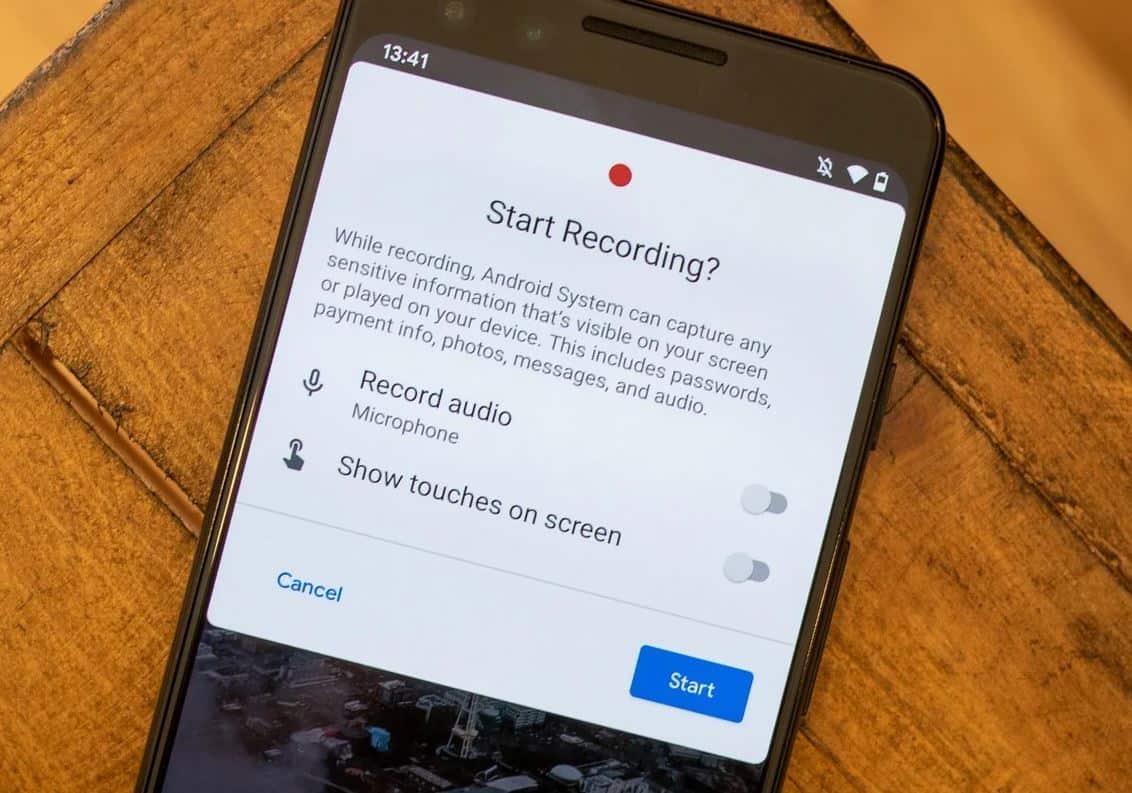
Отключить принудительный режим рабочего стола
Что такое режим рабочего стола?Настольный режим позволяет пользователям смартфонов подключать свои телефоны к внешним дисплеям (и периферийным устройствам), чтобы обеспечить работу, аналогичную настольному компьютеру.Поэтому, если вы включите принудительный режим рабочего стола, у вас могут возникнуть проблемы со звуком и видео при записи экрана на Android 11.Все, что вам нужно сделать, это проверить и отключить принудительный режим рабочего стола в настройках разработчика.Вот и все,
- Откройте настройки на вашем устройстве
- Щелкните Система или Параметры системы.
- Затем нажмите на параметры разработчика
- В параметрах разработчика найдите обязательный режим рабочего стола.
- Отключите переключатель рядом с ним.
После отключения принудительного режима рабочего стола вам необходимо перезагрузить устройство, и теперь вы можете без проблем пользоваться программой записи экрана.
Удалите сторонние приложения
Сторонние приложения для записи экрана - это не что иное, как программные приложения, созданные кем-то другим, кроме производителя мобильного устройства или его операционной системы.Использование таких приложений может нанести вред вашему устройству записи экрана по умолчанию.Если ваше устройство записи экрана Android 11 не работает должным образом, вам следует удалить все сторонние приложения для записи экрана.После удаления стороннего приложения перезагрузите телефон.Оказывается, это решение очень полезно для многих пользователей Android 11.
Повторно включить Notch
Многие пользователи обнаруживают, что их видеозаписи с экрана выглядят пиксельными или сглаженными. Это может быть связано с изменением некоторых настроек метки.Вы должны установить его как значение по умолчанию, а не вносить никаких изменений в зазор.Вот и все,
- Откройте настройки на вашем устройстве
- 進入 系統
- Нажмите на параметры разработчика
- Смоделируйте отображение без разрезов в разделе «Чертеж».щелкните по нему.
- Вы должны выбрать значение устройства по умолчанию из списка, а не любые другие отметки.
Удалить внешнее аудиоустройство
Если вы используете какие-либо внешние аудиоустройства во время внутренней записи аудио и видео экрана на вашем устройстве, например, любые устройства Bluetooth, наушники, наушники и т. Д., Вы должны удалить эти внешние аудиоустройства.После удаления таких внешних аудиоустройств выберите внутренний звук в настройках звука устройства записи экрана, а затем попробуйте снова записать экран.
вывод
Я надеюсь, что проблема, заключающаяся в том, что ваше устройство записи экрана не может работать на Android 11, была решена, и теперь вы можете правильно использовать устройство записи экрана и его функции на Android 11.Пожалуйста, дайте нам знать, какое решение вы используете, чтобы это стало возможным.И не стесняйтесь задавать любые вопросы, которые приходят вам в голову.Мы здесь чтобы помочь вам.

![Устройство записи экрана Android 11 не работает или не может записывать звук [решено]](https://oktechmasters.org/wp-content/uploads/2021/09/25038-android-11-screen-recorder.jpg)




